資訊平台
A PHP Error was encountered
Severity: Notice
Message: Undefined index: sc_id
Filename: contact_us/detail_view.php
Line Number: 57
Backtrace:
File: /var/www/vhosts/huarong.com.tw/httpdocs/hr_views/contact_us/detail_view.php
Line: 57
Function: _error_handler
File: /var/www/vhosts/huarong.com.tw/httpdocs/hr_app/controllers/Page.php
Line: 1919
Function: view
File: /var/www/vhosts/huarong.com.tw/httpdocs/index.php
Line: 315
Function: require_once
A PHP Error was encountered
Severity: Notice
Message: Undefined index: sc_id
Filename: contact_us/detail_view.php
Line Number: 57
Backtrace:
File: /var/www/vhosts/huarong.com.tw/httpdocs/hr_views/contact_us/detail_view.php
Line: 57
Function: _error_handler
File: /var/www/vhosts/huarong.com.tw/httpdocs/hr_app/controllers/Page.php
Line: 1919
Function: view
File: /var/www/vhosts/huarong.com.tw/httpdocs/index.php
Line: 315
Function: require_once
A PHP Error was encountered
Severity: Notice
Message: Undefined index: sc_id
Filename: contact_us/detail_view.php
Line Number: 57
Backtrace:
File: /var/www/vhosts/huarong.com.tw/httpdocs/hr_views/contact_us/detail_view.php
Line: 57
Function: _error_handler
File: /var/www/vhosts/huarong.com.tw/httpdocs/hr_app/controllers/Page.php
Line: 1919
Function: view
File: /var/www/vhosts/huarong.com.tw/httpdocs/index.php
Line: 315
Function: require_once
A PHP Error was encountered
Severity: Notice
Message: Undefined index: sc_id
Filename: contact_us/detail_view.php
Line Number: 57
Backtrace:
File: /var/www/vhosts/huarong.com.tw/httpdocs/hr_views/contact_us/detail_view.php
Line: 57
Function: _error_handler
File: /var/www/vhosts/huarong.com.tw/httpdocs/hr_app/controllers/Page.php
Line: 1919
Function: view
File: /var/www/vhosts/huarong.com.tw/httpdocs/index.php
Line: 315
Function: require_once
售服中心 - 介紹與安裝說明
控制器功能說明 - BL-920 控制器動作及畫面程式更新說明
事前準備:
1. 請準備一只USB 隨身碟(容量最好低於2GB)。
2. 請參閱附件“機台參數備份及還原說明”來備份機台所有的成型條件及機械廠參數。
以避免若程式更新期間有斷電的情形發生,會造成機台參數遺失。
機台參數備份及還原說明
3. 請將動作程式 “hr92Q5A1.ez & hr92Q5A1.ez.md5”及 畫面程式 “hr_bn92ms_ac.exe& hr_bn92ms_ac.exe.md5”
四個檔案直接複製到USB 隨身碟內,不需要建立任何資料夾。(檔案名稱只是範列,依機台需求會有不同名稱)
也可建立資料夾,將程式放進資料夾內,但請注意:資料夾名稱必須為英文字母及數字。
動作(畫面)程式更新:
1. 開啟機台控制器電源。
2. 進入監視畫頁並將您的USB 隨身碟插入USB 槽內。(USB可提早插入)
註:若您準備的USB上帶有燈號,燈好閃爍則代表讀取中,保持長亮代表已讀取完畢
3. 進入“工程參數”=>“機械廠模式”。
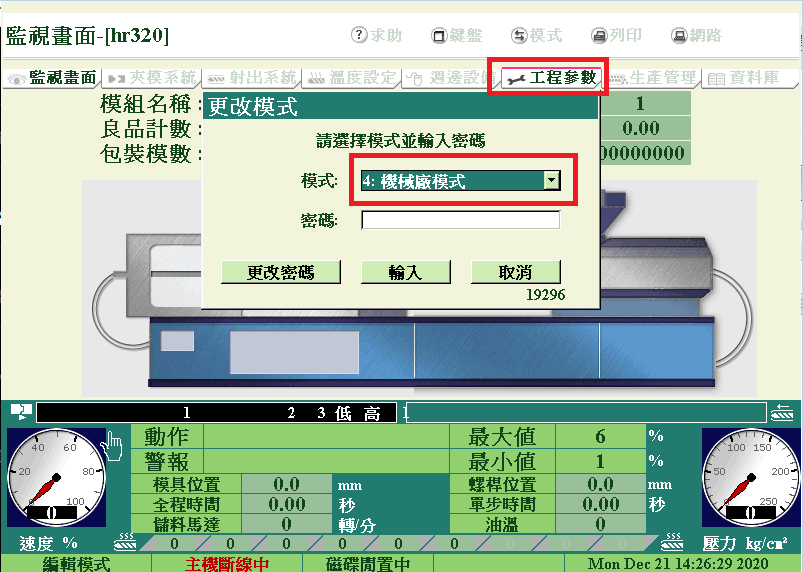
4. 選擇“更新程式”
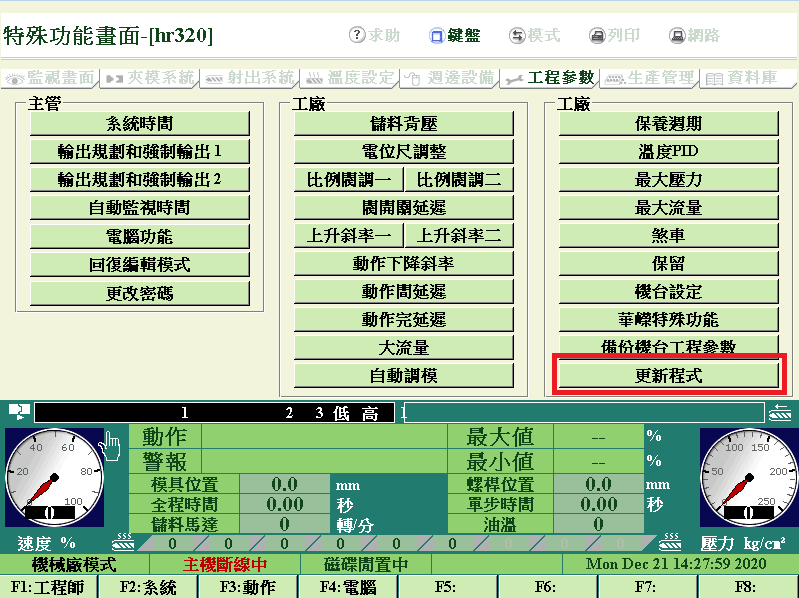
5. 選擇動作程式“更新”
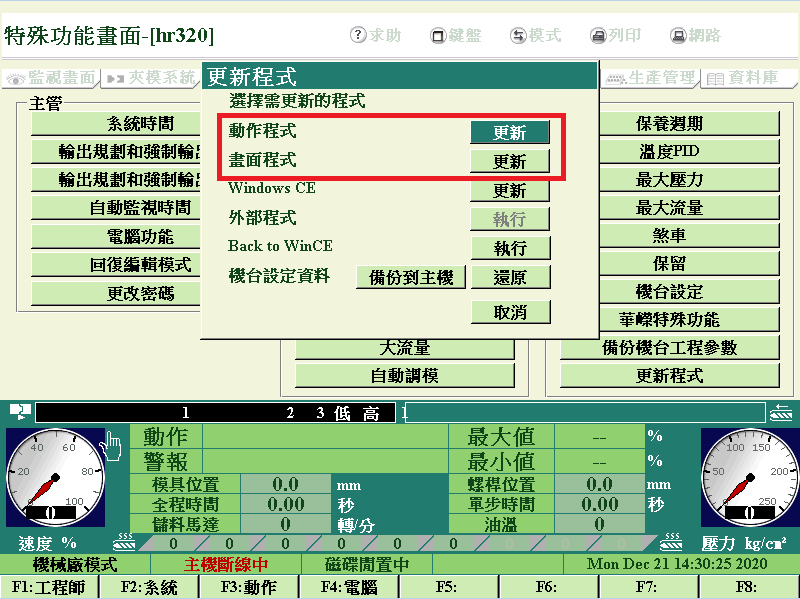
6. 由您的USB 隨身碟開啟動作(畫面)程式檔案“hr92Q5A1.ez”(hr_bn92ms_ac.exe)。
注意:下圖紅框處必須為Hard Disk(下圖左)才是讀取插入的USB,
若是顯示SSD-APP則為控制器內記憶體(下圖右),代表USB尚未讀取完畢(若USB為自帶燈型則燈號閃爍),
請按下X離開(下圖黃圈處),並稍待片刻(USB燈號恆亮)再執行步驟5,
若是長時間皆無法讀取USB完成,則請將USB拔出重新插入
注意:若是誤執行SSD-APP控制器內記憶體的程式,控制器仍會執行更新動作,
其將會把舊程式重新更新入控制器一次,請待其完成後再重新執行更新步驟
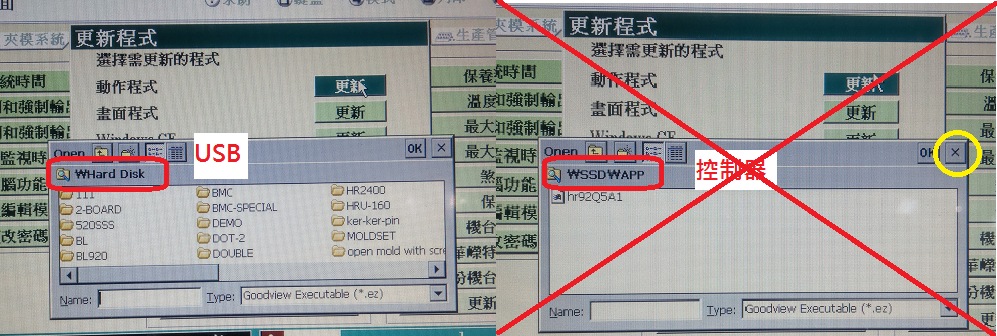
7. 然後會出現“Confirm”視窗,請確認您所開啟的動作程式檔案是否正確,之後再點選“OK”
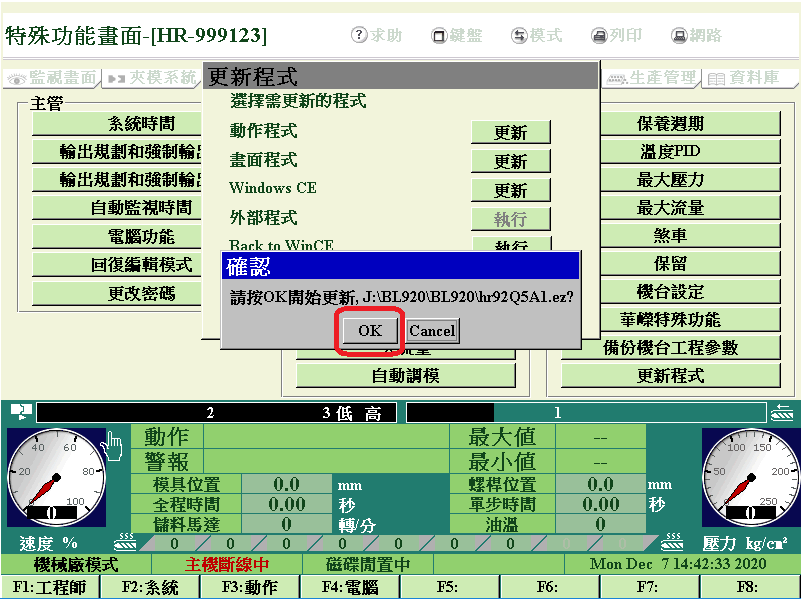
8. 控制器即會開始更新動作(畫面)程式。(更新期間不可切斷電源)
9. 更新完成後會出現“Okay”視窗,再點選“OK”。
10. 拔除您的USB 隨身碟,並重新啟動機台控制器電源。(電源開關一次)
11.完成動作(畫面)程式更新。
